maven学习(1)下载和安装和初步使用(手动构建项目和自动构建项目)
1:背景
关于项目的搭建,有些人使用开发工具搭建项目,然后将项目所依赖第三方jar 复制到类路径下面,上述搭建方式没有第三方类库的依赖关系,在导入一个jar包的时候,这个jar包还可能依赖其他jar包,其他的jar包有依赖更多的jar包,所以有时候会经常碰见ClassNotFind错误。使用一些项目构建工具可以很好的避免这种问题。目前的项目构建工具主要有:Gradle、Ant、Maven等。项目构建过程包括【清理项目】→【编译项目】→【测试项目】→【生成测试报告】→【打包项目】→【部署项目】这几个步骤,这六个步骤就是一个项目的完整构建过程。

2:maven简介
Apache maven是一个软件项目管理工具,基于项目对象模型POM(project object model),可用来管理项目的依赖、编译、文档等信息。使用maven构建项目的时候,项目依赖的jar包不包含在项目中,而是放置在用户目录下的.m2文件夹下面。
3:maven优点
3.1 项目标准化
maven基于约定优于配置原则,约定java源代码代码必须放在哪个目录下,编译好的java代码又必须放到哪个目录下。它的项目构建是高度自动化,跨平台,可重用的组件,标准化的。约定的目录结构可以更方便我们日后的操作:例如:mvn test;mvn package
3.2 文档和报告
使用mvn site可以快速生成项目站点
3.3 类库管理
只要定义一个pom.xml,然后把源码放到默认的目录,Maven帮我们管理jar包。maven会自动将依赖的类库下载到本地,并且下载的类库如果还依赖其他的类库,它也会自动下载过来。省去了我们下载的动作
3.4 项目打包管理
在项目开发到一定阶段,可以使用mvn package打包,它会自动先运行mvn test,跑所有的Test Case,只有全部通过才能正确打包。生成的war包(如果项目的packaging为war)在target目录下。使用mvn install将编译和打包好的文件发布到本地仓库中。使用mvn deploy在整合或者发布环境下执行,将最终版本的包拷贝到远程的repository。
4:前期准备工作
确保已安装JDK,并 “JAVA_HOME” 变量已加入到 Windows 环境变量。
5:下载maven
下载地址:http://maven.apache.org/download.cgi

下载后,存放在磁盘中进行解压,我这边解压到C盘:


6:设置maven环境变量
设置系统环境变量:MAVEN_HOME或者M2_HOME,内容为maven解压的绝对路径。然后将将%MAVEN_HOME%\bin加入Path中,并用分号与其他值隔开;


7:验证maven是否安装成功
win+r输入cmd,进入命令行窗口,输入mvn -v。显示如下结果说明成功。要是报错的话从三个方面,1:jdk安装版本和maven匹配程度,以及jdk环境变量的配置。2:maven环境变量的配置

8:maven的初步使用(编写一个HelloWorld)
8.1 maven的项目约定
HelloWorld(项目根目录)
|----src
| |----main
| | |----java ——存放项目的.java文件
| | |----resources ——存放项目资源文件,如spring, hibernate配置文件
| |----test
| | |----java ——存放所有测试.java文件,如JUnit测试类
| | |----resources ——存放项目资源文件,如spring, hibernate配置文件
|----target ——项目输出位置
|----pom.xml ----用于标识该项目是一个Maven项目
8.2 手动创建项目
手动创建HelloWorld文件夹,然后按照目录结构依次创建目录;根目录下的pom.xml中



在D:\HelloWorld\src\main\java下面建立HelloWorld.java工程:
public class HelloWorld{
public static void main(String[] args){
System.out.print("Hello,World!");
}
public String sayHello(String name){
return "Hello "+name+"!";
}
}
在D:\HelloWorld\src\test\java\TestHello目录下建立testHello.java,
//导入junit的包
import org.junit.Test;
import static junit.framework.Assert.*; public class HelloTest { @Test
public void testHello(){
Hello hello = new Hello();
String results = hello.sayHello("gacl");
assertEquals("Hello gacl!",results);
}
}
pom.xml文件中添加:
<project xmlns="http://maven.apache.org/POM/4.0.0" xmlns:xsi="http://www.w3.org/2001/XMLSchema-instance"
xsi:schemaLocation="http://maven.apache.org/POM/4.0.0 http://maven.apache.org/xsd/maven-4.0.0.xsd"> <!--所有的Maven项目都必须配置这四个配置项-->
<modelVersion>4.0.0</modelVersion>
<!--groupId指的是项目名的项目组,默认就是包名-->
<groupId>HelloWorld</groupId>
<!--artifactId指的是项目中的某一个模块,默认命名方式是"项目名-模块名"-->
<artifactId>Hello</artifactId>
<!--version指的是版本,这里使用的是Maven的快照版本-->
<version>SNAPSHOT-0.0.1</version> <name>Hello</name> <!--添加依赖的jar包-->
<dependencies>
<!--项目要使用到junit的jar包,所以在这里添加junit的jar包的依赖-->
<dependency>
<groupId>junit</groupId>
<artifactId>junit</artifactId>
<version>4.9</version>
<scope>test</scope>
</dependency> </dependencies>
</project>
8.3 使用Maven编译、清理、测试、打包项目
8.3.1 编译
然后进入项目根目录运行命令行 mvn compile 进行编译, 发现多了一个 target文件夹,发现里面有class文件夹,里面有编译后的字节码文件。执行"mvn compile",Maven会去中央仓库下载需要的jar包,而第二次执行这两个命令时,由于所需的jar包已经在本地的仓库中存储,所以就可以直接拿来用了,这样就省去了去中央仓库下载jar包的时间。


8.3.2 用Maven清理项目,清理项目的命令是:"mvn clean"
进入Hello项目根目录执行"mvn clean"命令清理项目,清理项目的过程就是把执行"mvn compile"命令编译项目时生成的target文件夹删掉,

8.3.3 使用Maven测试项目,测试项目的命令是:"mvn test"
进入Hello项目根目录执行"mvn test"命令测试项目,如下图所示:

8.3.4 使用Maven打包项目,打包项目的命令是:"mvn package"
进入Hello项目根目录执行"mvn package"命令测试项目,如下图所示:

8.3.5 使用Maven部署项目,部署项目的命令是:"mvn install"
进入Hello项目根目录执行"mvn install"命令测试项目,如下图所示
安装成功之后,首先会在hello项目的根目录下生成【target】文件夹,打开【target】文件夹,可以看到里面会有Hello-0.0.1-SNAPSHOT.jar,这个Hello-0.0.1-SNAPSHOT.jar就是安装成功之后Maven帮我们生成的jar文件。除此之外,在我们存放Maven下载下来的jar包的仓库也会有一个Hello-0.0.1-SNAPSHOT.jar,所以Maven安装项目的过程,实际上就是把项目进行【清理】→【编译】→【测试】→【打包】,再把打包好的jar放到我们指定的存放jar包的Maven仓库中,如下图所示:
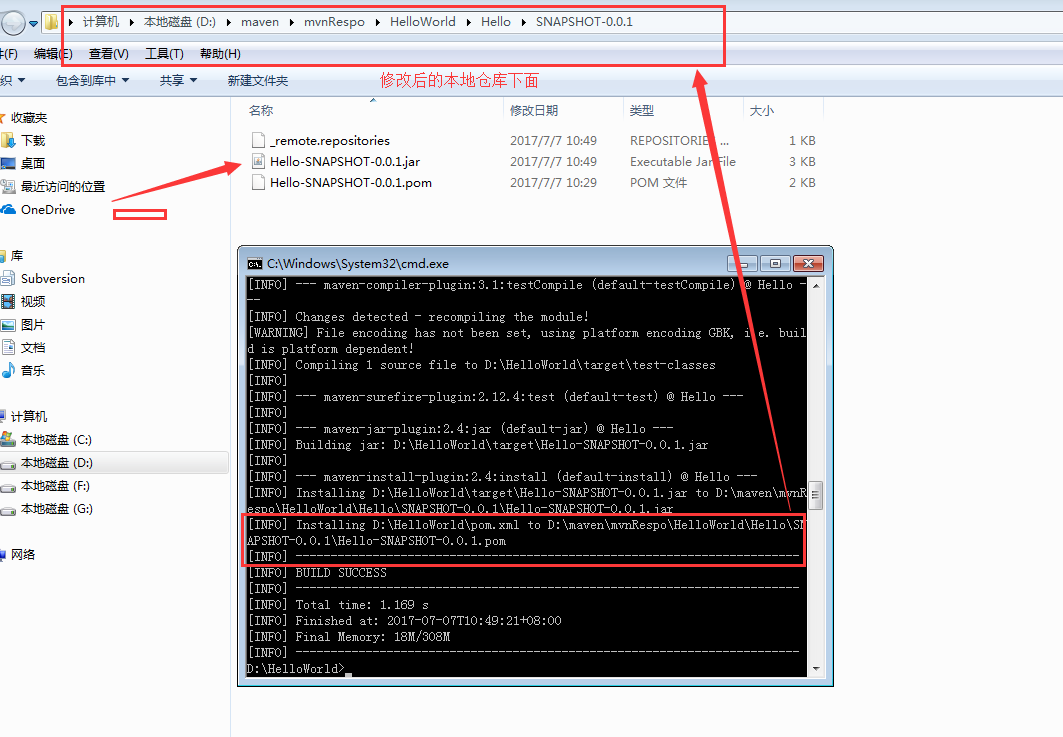
8.3.6 组合使用命令
maven的编译,清理,测试,打包,部署命令是可以几个命令同时组合起来使用的,常用的命令组合如下:
1、先清理再编译:"mvn clean compile",
"mvn clean test","mvn clean package","mvn clean install"
这些命令自行实践。
8.3.7 在别的项目中使用之前打的包
在pom.xml添加该包的依赖,然后就可以引用其中的方法。
<!--项目要使用到Hello的jar包,所以在这里添加Hello的jar包的依赖-->
<dependency>
<groupId>HelloWorld</groupId>
<artifactId>Hello</artifactId>
<version>0.0.1-SNAPSHOT</version>
<scope>compile</scope>
</dependency>
8.4 自动创建项目
从maven模板创建一个java项目
1、使用mvn archetype:generate命令,如下所示:这告诉 Maven 来从 maven-archetype-quickstart 模板创建 Java 项目。如果忽视 archetypeArtifactId 选项,一个巨大的 Maven 模板列表将列出。这个依据个人网络,执行时间可能比较久,我的是两分多钟。
mvn archetype:generate -DgroupId={project -pockage 项目包名} -DartifactId={project -name 项目名称} -DarchetypeArtifactId=maven-archetype-quickstart -DinteractiveMode=false

构建好的Java项目的目录结构如下:Maven帮我们创建的项目是一个标准的Maven项目,不过目前Maven只是帮我们生成了src/main/java(存放项目的源代码)和src/test/java(存放测试源代码)这两个目录,但实际项目开发中我们一般都会有配置文件,例如log4j.properties,所以我们还需要手动创建src/main/resources(存放项目开发中用到的配置文件,如存放log4j.properties等)和src/test/resources(存放测试时用到的配置文件),后面可以将创建好的工程导入进eclipse里面进行开发。

参考文章:
http://www.cnblogs.com/AlanLee
http://www.cnblogs.com/xdp-gacl/tag/Maven学习总结/
http://www.yiibai.com/maven/
maven学习(1)下载和安装和初步使用(手动构建项目和自动构建项目)的更多相关文章
- JetBrains PyCharm(Professional版本)的下载、安装和初步使用
不多说,直接上干货! 首先谈及这款软件,博主我用的理由:搞机器学习和深度学习! 想学习Python的同学们,在这里隆重介绍一款 Python 的开发工具 pyCharm IDE.这是我最喜欢的 Pyt ...
- VMware下OSSIM 4.1.0的下载、安装和初步使用(图文详解)
不多说,直接上干货! 为什么,我写了一篇OSSIM 5.2.0的,还要再来写OSSIM 4.1.0呢,是因为,OSSIM 5.2.0所需内存较大,8G甚至16G,但是,肯定性能和里面集成组件越高级.也 ...
- kettle的下载、安装和初步使用(Ubuntu 16.04平台下)(图文详解)
不多说,直接上干货! 能够看我这篇博客的博友们,想必是已经具备一定基础了. 扩展博客 kettle的下载.安装和初步使用(windows平台下)(图文详解) kettle的下载 Kettle可以在h ...
- DevExpress学习01——下载与安装
记得刚接触编程时,虽然实现了功能,但用户界面十分丑陋,老师叫我们美化一下界面,不要千篇一律,当时觉得能够写出来功能就洋洋得意了,不觉得界面丑陋.后来,在程序比赛中,我接触了一种第三方控件,它可以快速实 ...
- Kettle学习系列之kettle的下载、安装和初步使用(windows平台下)(图文详解)
不多说,直接上干货! kettle的下载 Kettle可以在http://kettle.pentaho.org/网站下载 http://sourceforge.n ...
- Maven学习笔记(1)之安装Maven
此笔记是学习Maven时自己摸索+各种百度而来,并非全部原创,望与各位一同学习,勿拍~勿拍~ 安装步骤 1.下载Maven的最新版本,地址:http://maven.apache.org/downlo ...
- Maven学习(一) -- 安装Maven及Eclipse中配置Maven
标签(空格分隔): 学习笔记 本文环境:Windows7, JDK1.7.0_76 安装及配置Maven环境变量 需要电脑中已经有Java环境 在控制台中输入:echo %JAVA_HOME%看是否能 ...
- Maven学习(一)安装 配置
安装环境 windowXP 32 下载地址 http://maven.apache.org/download.cgi 安装包 apache-maven-3.2.3.zip 一.安装 Step1 解压缩 ...
- kettle的下载、安装和初步使用(windows平台下)(图文详解)
kettle的下载 Kettle可以在http://kettle.pentaho.org/网站下载 http://sourceforge.net/projects ...
随机推荐
- 2019年7月22日 - LeetCode0004
https://leetcode-cn.com/problems/median-of-two-sorted-arrays/submissions/ 我的解法: 我看到了那个log的要求,也第一时间想到 ...
- VUE过滤器的使用 vue 时间格式化
过滤器介绍 官方教程地址:https://cn.vuejs.org/v2/guide/filters.html 过滤器常被用于一些文本格式化 我们可以自定义过滤器,可以实现各种各样的功能. vue时间 ...
- 小米OJ 12. 找出可能的合的组合
利用dfs解决,从给出的数组左边或右边开始遍历,对每一个数字进行判断,有三种情况: 1. 加上当前数字的值,遍历下一个数字 2. 加上当前数字的值,继续遍历该数字 3. 不加上当前的数字的值,遍历下一 ...
- [HDOJ] 1172.猜数字
Problem Description 猜数字游戏是gameboy最喜欢的游戏之一.游戏的规则是这样的:计算机随机产生一个四位数,然后玩家猜这个四位数是什么.每 猜一个数,计算机都会告诉玩家猜对几个数 ...
- python 中多个装饰器的执行顺序
python 中多个装饰器的执行顺序: def wrapper1(f1): print('in wrapper1') def inner1(*args,**kwargs): print('in inn ...
- Visual Studio 调试系列1 Debug 与 Release 模式
系列目录 [已更新最新开发文章,点击查看详细] Debug 模式 Debug 通常称为调试版本,它包含调试信息,并且不作任何优化,便于程序员调试程序. 在Debug模式下调试,可以在断点处看到 ...
- WGAN的改进点和实操
包含三部分:1.WGAN改进点 2.代码修改 3.训练心得 一.WGAN的改进部分: 判别器最后一层去掉sigmoid (相当于最后一层做了一个y = x的激活) 生成器和判别器的loss不 ...
- 接口测试时遇到 java 代码加密请求数据,用 python 的我该怎么办?
前言 自动化测试应用越来越多了,尤其是接口自动化测试. 在接口测试数据传递方面,很多公司都会选择对请求数据进行加密处理. 而目前为主,大部分公司的产品都是java语言实现的.所以加密处理也是java实 ...
- spring注解不支持静态变量注入
spring注解不支持静态变量注入:今天敲代码 自动配置 配置: Animal.java package study01_autoconfig.beanConfig; import org.spri ...
- go interface衍生的插件化处理
在设计程序的许多应用场景中我们会遇到大体分为三个阶段的任务流. 第一.入口 一个或多个入口,等待阻塞的.或者主动请求方式的. ============================== 比如任务流需 ...
